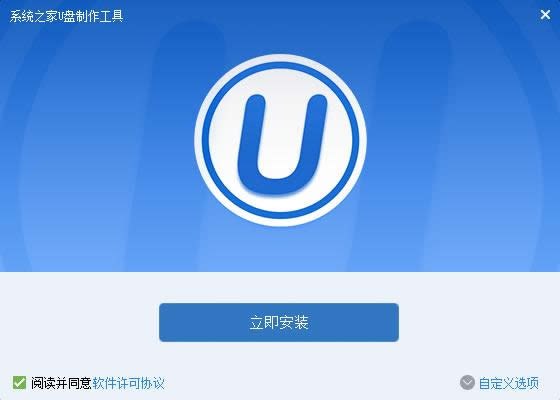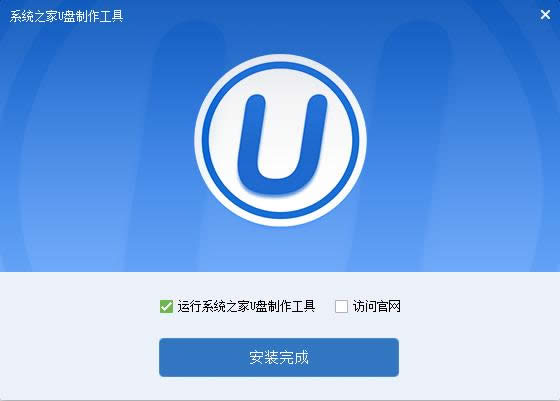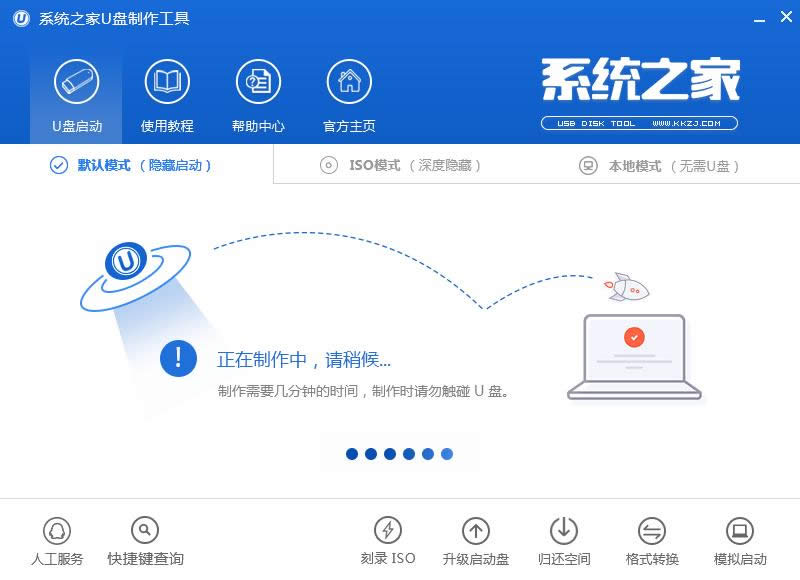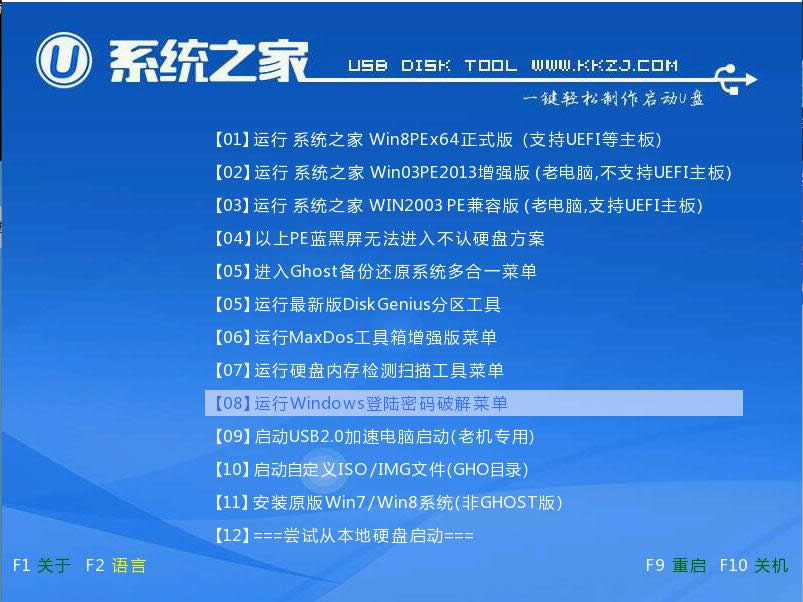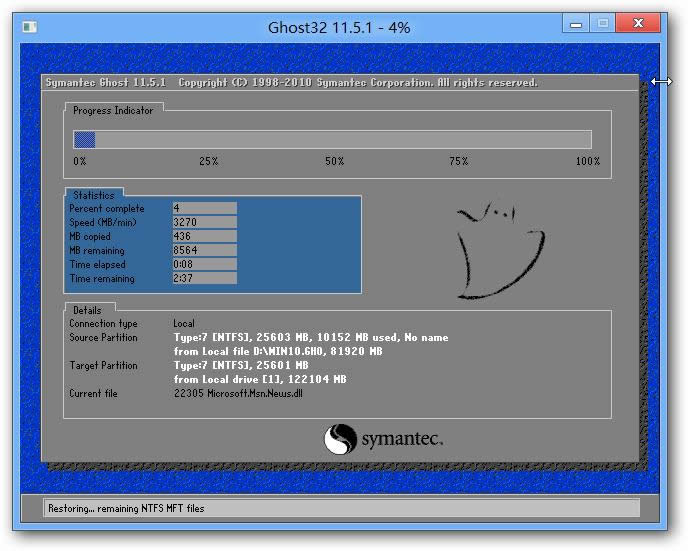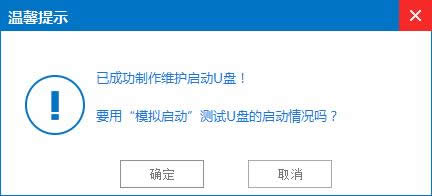U盤重做系統Windows7安裝圖文詳細說明
發布時間:2022-04-17 文章來源:xp下載站 瀏覽:
|
系統軟件是指控制和協調計算機及外部設備,支持應用軟件開發和運行的系統,是無需用戶干預的各種程序的集合,主要功能是調度,監控和維護計算機系統;負責管理計算機系統中各種獨立的硬件,使得它們可以協調工作。系統軟件使得計算機使用者和其他軟件將計算機當作一個整體而不需要顧及到底層每個硬件是如何工作的。 最近總有小伙伴在論壇中提到U盤重做系統win7怎么操作?現在很多人都知道怎么用U盤重做系統win7,但是隨著電腦新手越來越多,這一比例也在逐年下降。為了幫助各位電腦新手學會如何用u盤重裝系統,小編決定將這篇怎么用u盤重裝系統教程分享出來給大家。 隨著U盤、移動硬盤、內存卡等產品的出現,我們重裝操作系統也就不局限于光盤。再者,現在好多筆記本和臺機沒有光驅。所以我就教大家使用U盤重做系統win7(移動硬盤、大容量內存卡也可以),win7 32位,筆記本,臺機通用,非常實用。 1.首先補充一下,如果要下載X版Windows系統,可以到“系統之家”進行下載自己需要的系統。 完成上一步,我們開始講今天的主題。打開瀏覽器,搜索系統之家U盤制作工具,選擇第一個,下載”U盤啟動盤制作工具“,下載完成后,安裝。。。
重做系統win7圖解詳情(1)
重做系統win7圖解詳情(2) 2.安裝完成后,插入U盤,選擇”一鍵制作U盤“,彈出框選擇”確定“,然后開始制作。u盤啟動盤制作完成后會彈出一個是否進入“電腦模擬器”測試u盤的啟動情況,我們選擇”否“,然后退出軟件,這時我們在”計算機“會看到,U盤的名字已經變成"U盤啟動盤"了。
重做系統win7圖解詳情(3) 3.然后我們把先前已經下載好的ghost win7系統鏡像文件直接拷貝到系統之家U盤制作工具u盤中的GHO文件夾里。然后我們在下面看一下你的電腦品牌開機時進入系統之家U盤制作工具的快捷鍵。大家可以到網上查找一下。 4.記住你的電腦進入啟動頁面的快捷鍵。然后重啟電腦,在開機時馬上點擊你電腦的快捷鍵,然后會看到系統之家U盤制作工具系統操作界面,然后用↑↓鍵或者直接選擇”【2】“運行系統之家U盤制作工具win03pe增強版(老機器)(如果你的電腦預裝的是WIN8則選擇【3】運行系統之家U盤制作工具win8pe增強版(新機器)),然后按下回車鍵,就會進入WindowsPE系統
重做系統win7圖解詳情(4) 5.進入到winpe系統之后雙擊打開桌面上的“系統之家U盤制作工具pe一鍵裝機工具”,打開之后我們會看到裝機工具已經自動檢測到了GHO鏡像路徑,我們就不用再去管它了,點擊下面的”確定“,然后彈出窗口提示在”完成后重啟“前打勾,點擊”確定“。然后就開始漫長的等待了。。
重做系統win7圖解詳情(5)
重做系統win7圖解詳情(6) 以上就是怎么用U盤重做系統win7教程了,走到最后一步的時候咱們應該都已經看到了win7系統那討人喜歡又無比親切的界面了吧?以后大家在操作電腦的過程中如果有什么疑問,都可以找小編反映哦,小編會第一時間幫大家找到合適的教程哦,寫U盤重做系統win7教程沒有人比小編更加專業了! 最后小編決定在教你們U盤重做系統win7的教程。 系統軟件一般是在計算機系統購買時隨機攜帶的,也可以根據需要另行安裝。 |
相關文章
上一篇:w7系統安裝圖文詳細說明